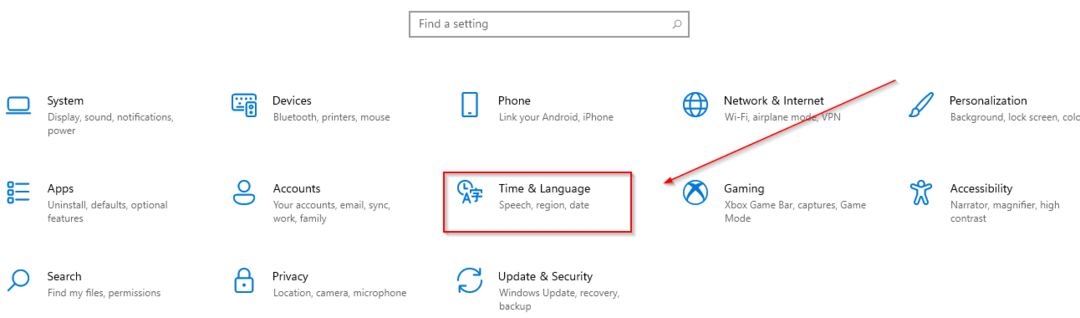- Usando um programa de software dedicado para corrigir o GDI + Windows O erro no Windows 11 é uma das maneiras mais diretas de abordar o problema.
- Verificar seus arquivos de sistema usando as etapas abaixo também o ajudará a resolver o problema em nenhum momento.
- Ao operar jogos ou software de design gráfico, o erro do arquivo gdiplus.dll pode criar sérios problemas indesejados.

XINSTALAR CLICANDO NO ARQUIVO DE DOWNLOAD
Este software irá reparar erros comuns de computador, protegê-lo contra perda de arquivos, malware, falha de hardware e otimizar seu PC para desempenho máximo. Corrija problemas do PC e remova vírus agora em 3 etapas fáceis:
- Baixe a ferramenta de reparo Restoro PC que vem com tecnologias patenteadas (patente disponível aqui).
- Clique Inicia escaneamento para encontrar problemas do Windows que podem estar causando problemas no PC.
- Clique Reparar tudo para corrigir problemas que afetam a segurança e o desempenho do seu computador
- Restoro foi baixado por 0 leitores este mês.
Quando se trata de gráficos vetoriais bidimensionais, imagens e tipografia, o Windows GDI + é a parte do sistema operacional que faz o trabalho.
Além de introduzir novos recursos e otimizar os recursos existentes, a Interface de Dispositivo Gráfica do Windows foi aprimorada em relação à sua construção anterior no Windows 11.
Ocasionalmente, o GDI e o aplicativo do Windows entrarão em conflito, resultando no erro GDI + Windows, evitando assim que o computador desligue.
É possível ter esse problema com aplicativos que utilizam GDI + e definir a largura do objeto caneta para zero (0) em monitores com pontos por polegada (DPI) altos ou resolução, ou com aplicativos que usam dimensionamento. Acompanhe, pois mostraremos a você uma lista de soluções logo depois de entendermos mais a fundo o que o GDI + faz.
O que GDI + faz?
A Graphics Device Interface (GDI) foi a tecnologia que permitiu aos aplicativos do Windows fornecer a funcionalidade do que você vê é o que obtém (WYSIWYG). 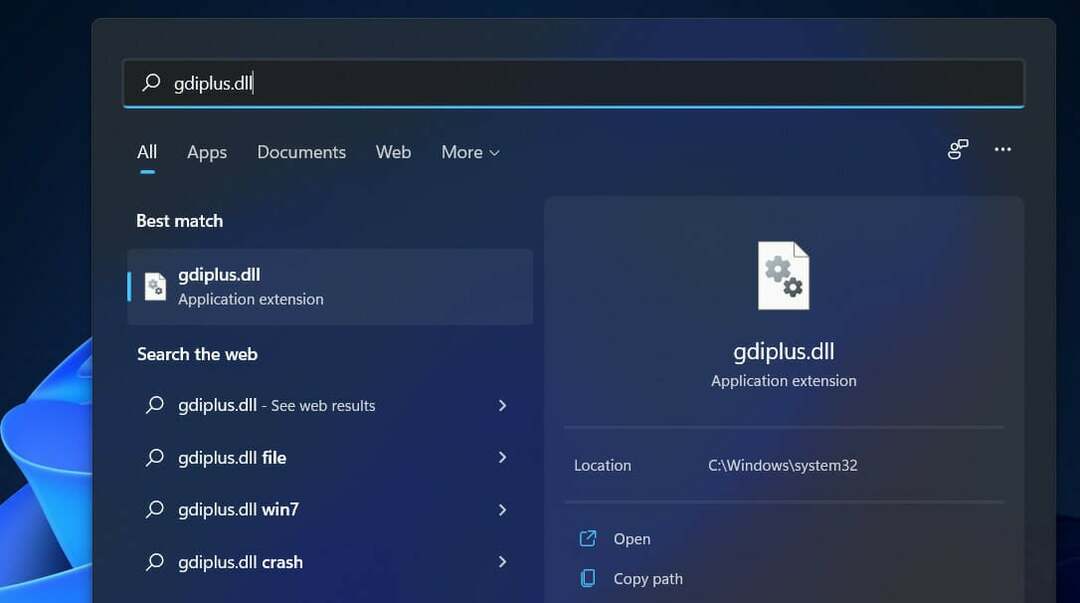
GDI + é uma versão aprimorada baseada em C ++ do driver gráfico GDI. GDI é uma interface de programação de aplicativo e um componente básico do sistema operacional do Windows, responsável por representar objetos gráficos e transferi-los para dispositivos de saída.
Com uma interface gráfica de dispositivo plus (GDI +), os programadores de aplicativos podem mostrar informações sobre um tela ou impressora sem ter que se preocupar com as especificações desse dispositivo de exibição capacidades.
No software aplicativo, o programador invoca métodos fornecidos pelas classes GDI + e esses métodos, por sua vez, fazem as chamadas relevantes para os drivers de dispositivo apropriados.
Também separa o programa do hardware gráfico e é essa separação que permite aos desenvolvedores construir aplicativos que não dependem do hardware gráfico.
O que posso fazer se obtiver o erro GDI + Windows no Windows 11?
1. Execute a varredura SFC
- aperte o janelas + S chave para abrir o Procurar bar, então digite cmde clique com o botão direito no resultado mais relevante para executá-lo como Administrador.
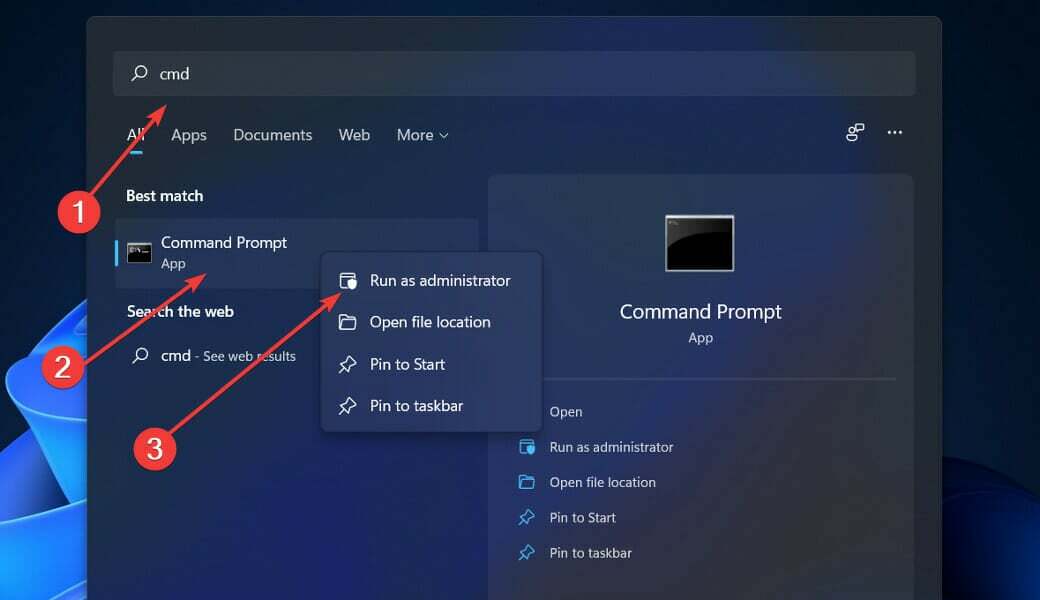
- Digite ou cole o seguinte comando e pressione Entrar:
sfc / scannow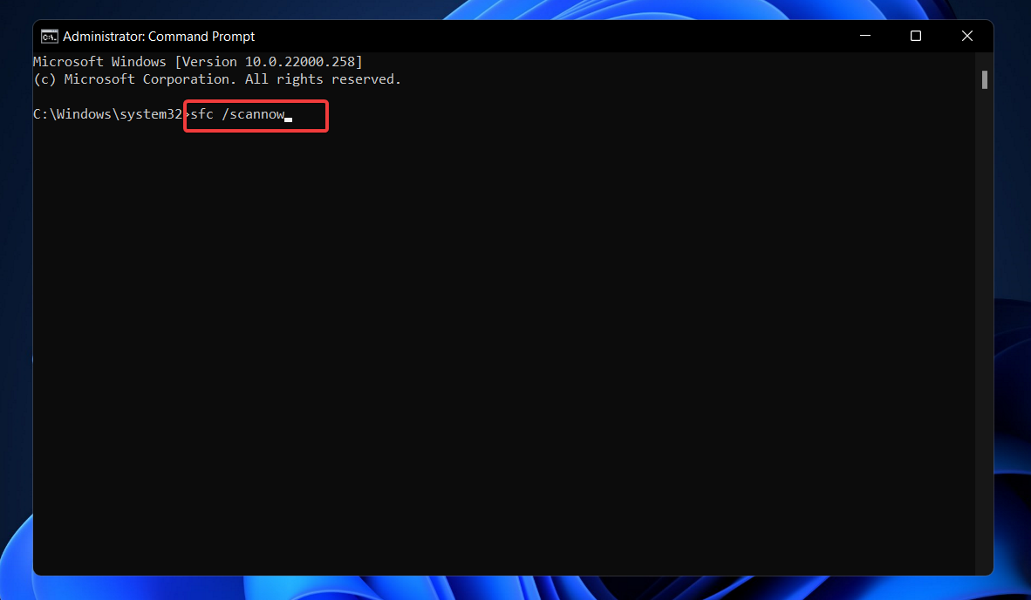
Simplesmente espere a conclusão do processo (isso pode levar algum tempo) e reinicie o computador para aplicar as alterações feitas. O SFC encontrará e restaurará arquivos e diretórios corrompidos automaticamente.
2. Execute o solucionador de problemas de energia
- aperte o janelas chave + eu para abrir o Configurações aplicativo e navegue até Sistema no painel esquerdo seguido por Solucionar problemas do lado direito.

- Assim que estiver dentro do Solucionar problemas menu, clique no Outros solucionadores de problemas opção.

- Agora role para baixo até encontrar o Poder solucionador de problemas e clique Corre próximo a.
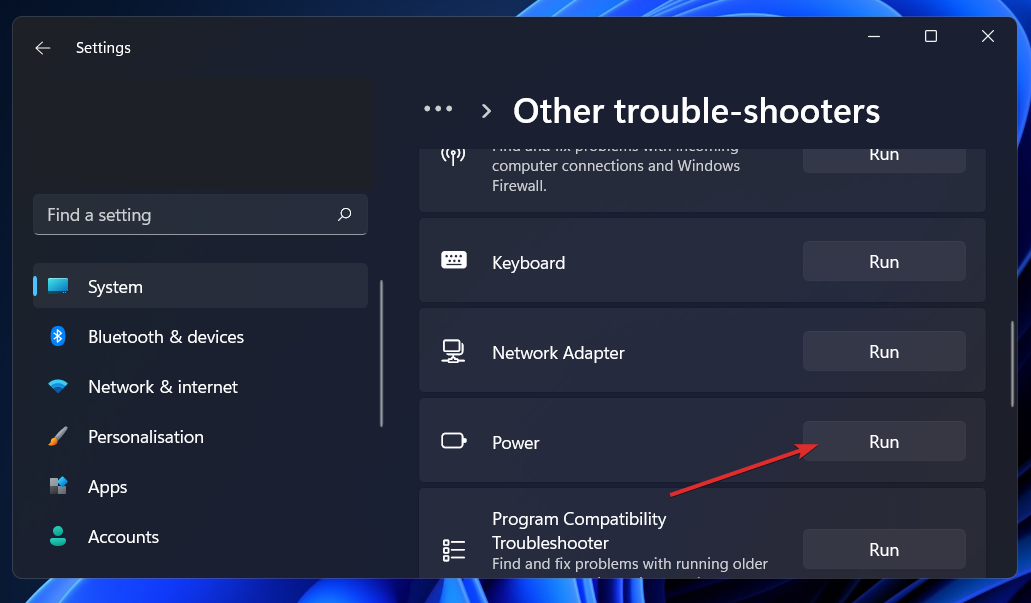
Assim que o solucionador de problemas terminar de pesquisar os erros, ele exibirá o bug exato que ocorreu e como corrigi-lo. Certifique-se de seguir as instruções exibidas, passo a passo.
3. Atualize o driver da placa gráfica
- Clique com o botão direito no Começar ícone e clique em Gerenciador de Dispositivos para abri-lo.
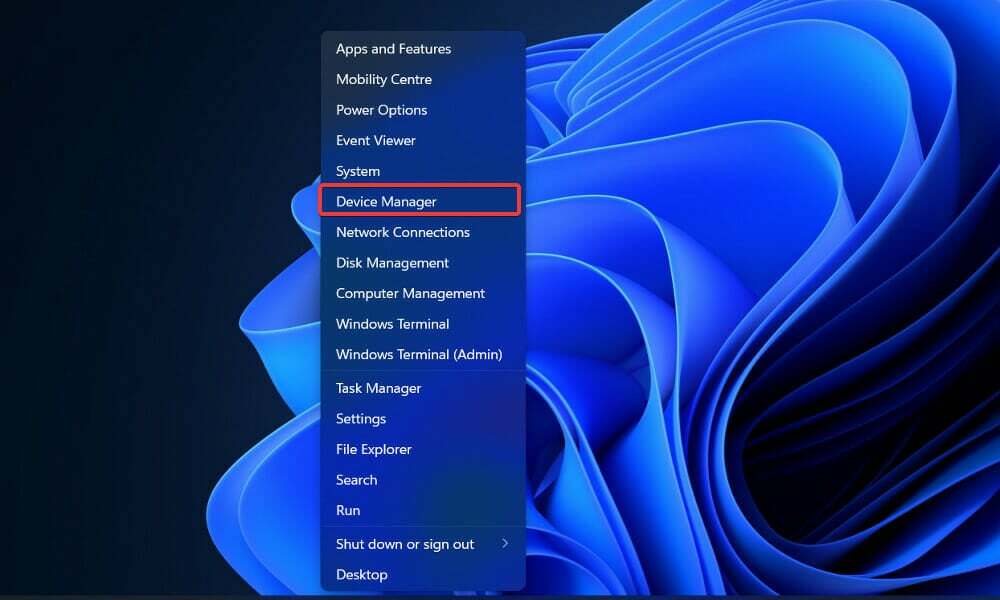
- Agora expanda o Adaptadores de vídeo seção e clique com o botão direito em cada opção, em seguida, escolha Atualizar driver.
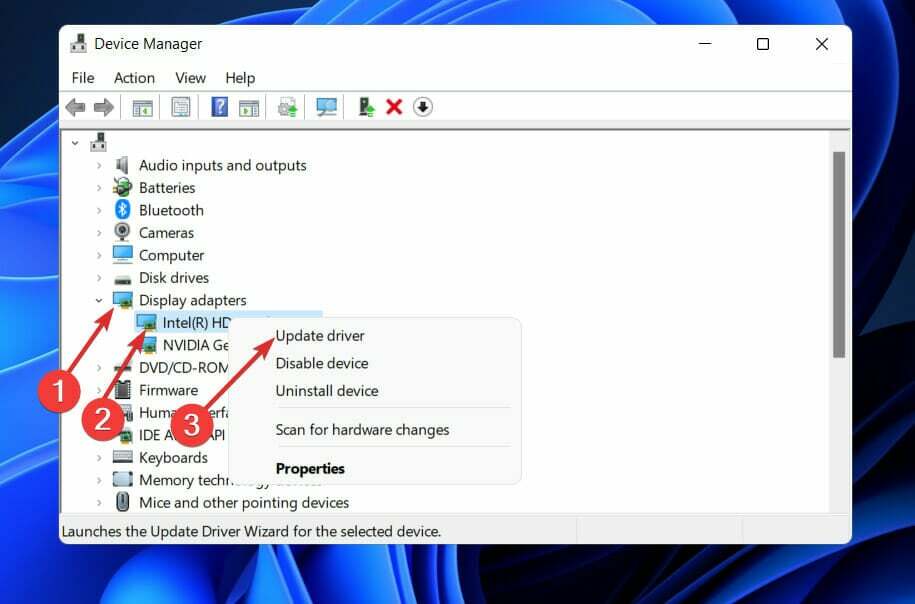
Aguarde a conclusão dos processos e reinicie o computador para aplicar as alterações feitas. Recomendamos fortemente que você use uma ferramenta dedicada para atualizar automaticamente seus drivers, como DriverFix.
4. Verifique o Windows Update
- aperte o janelas chave + eu para abrir o Configurações aplicativo e clique em atualização do Windows no painel esquerdo.

- Se você tiver novas atualizações para baixar, clique no Instale agora botão e espere que o processo termine, caso contrário clique no botão Verifique se há atualizações botão.

Se você estiver executando uma versão mais antiga do Windows, é possível que este seja um fator que contribui para o erro, que pode ser corrigido atualizando o sistema operacional. Provavelmente, o bug será corrigido em uma atualização subsequente do software.
5. Inicie o computador com inicialização limpa
- aperte o janelas chave + R para abrir um novo Corre caixa e, em seguida, digite ou cole msconfig e acertar OK.

- Navegue até o Bota guia e verifique oInicialização seguraopção sob Opções de inicialização.

- Agora vá para a guia que diz Em geral e certifique-se de que Inicialização seletiva botão de opção está marcado, mas desmarque Carregar itens de inicialização embaixo dele.

- Selecione os Serviço guia e marque a caixa Ocultar todos os serviços Microsoft então cliqueDesativar tudo para desativar todos os serviços desnecessários que podem causar problemas.

- No Comece guia, clique Abra o gerenciador de tarefas e desabilite todos os itens de inicialização que estão habilitados.

Agora você pode prosseguir com o processo de reinicialização. O Windows fará automaticamente o seu trabalho, tudo o que você precisa fazer é aguardar a conclusão do processo.
Quais são as diferenças entre GDI + e Direct2D?
Geometrias como polígonos, elipses e linhas são renderizadas com GDI em um estado opaco com alias. Por meio da API AlphaBlend, ele é capaz de renderizar texto com alias e ClearType, além de oferecer suporte à combinação de transparências. 
No entanto, seu tratamento de transparência é inconsistente e o canal alfa é simplesmente ignorado pela maioria das APIs GDI.
Apenas algumas APIs GDI fornecem garantias sobre o que estará no canal alfa após uma operação. Mais importante ainda, a renderização realizada pelo GDI não se traduz bem em operações 3D, e uma GPU moderna renderiza de forma mais eficaz na parte 3D de seu mecanismo de renderização.
Os exemplos incluem o fato de que as linhas com alias do Direct2D são projetadas para serem implementadas simplesmente como dois triângulos exibidos na GPU, enquanto a GDI usa o método de desenho de linha de Bresenham.
O Direct2D renderiza primitivas que são opacas, transparentes, com alias e aparência de suavização. Transparência e movimento são freqüentemente usados em interfaces de usuário modernas.
Pelas garantias rigorosas, dispõe sobre como aceita e produz conteúdos transparentes, e sobre o fato de que todos de seus primitivos são exibidos utilizando aceleração de hardware, Direct2D torna mais fácil desenvolver um usuário moderno interface.
O Direct2D não é um superconjunto verdadeiro do GDI, ele não inclui primitivos que seriam inaceitavelmente lentos se tivessem sido implementados em uma GPU. Como o Direct2D foi desenvolvido com grande ênfase na aceleração 3D, ele também é simples de usar em conjunto com o Direct3D.
Para obter mais informações e possíveis soluções que podem ser aplicáveis ao seu PC com Windows 11, verifique nosso artigo sobre como corrigir erros gdiplus.dll no Windows 10.
Alternativamente, se você descobrir que estão faltando arquivos .dll após uma atualização do Windows, certifique-se de ler o guia com link sobre como resolver o problema, pois ele ainda pode se aplicar ao Windows 11.
E por último, caso o seu PC ainda não desligue, já preparamos um guia sobre como desligar seu PC no Windows 11 quando encontra erros.
Informe-nos na seção de comentários abaixo qual solução funcionou melhor para você, bem como com que frequência você obtém erros de arquivo .dll em seu PC.